Excel에서 촛대형 차트를 만드는 방법(단계별)
캔들스틱 차트는 시간 경과에 따른 유가 증권의 가격 변동을 표시하는 일종의 금융 차트입니다.
다음 단계별 예에서는 Excel에서 촛대 차트를 만드는 방법을 보여줍니다.
1단계: 데이터 입력
먼저, 8일 동안 특정 주식의 시가, 고가, 저가, 종가를 보여주는 데이터 세트에서 가격을 입력해 보겠습니다.
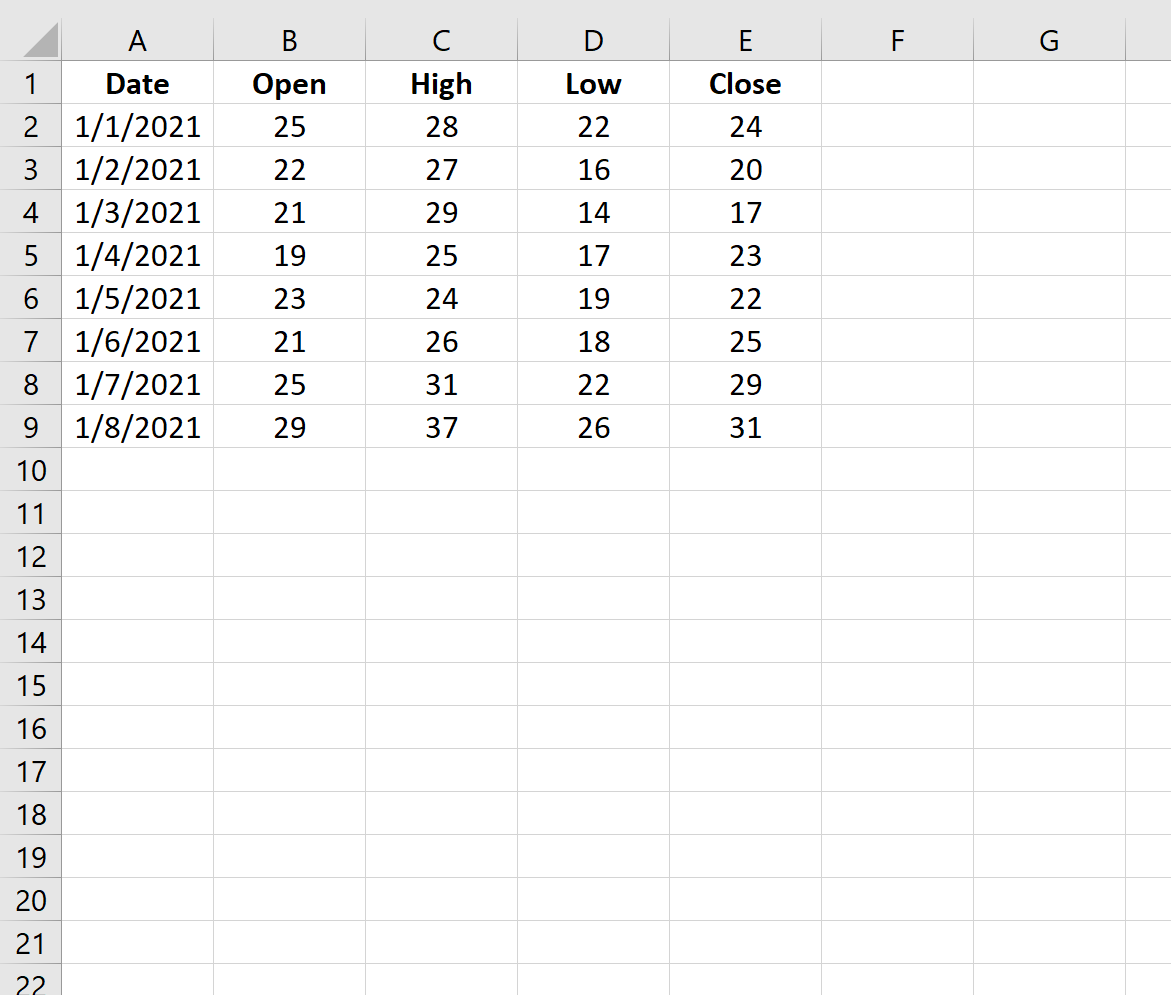
2단계: 촛대 차트 만들기
그런 다음 다음과 같이 A1:E9 범위의 모든 값을 강조 표시합니다.
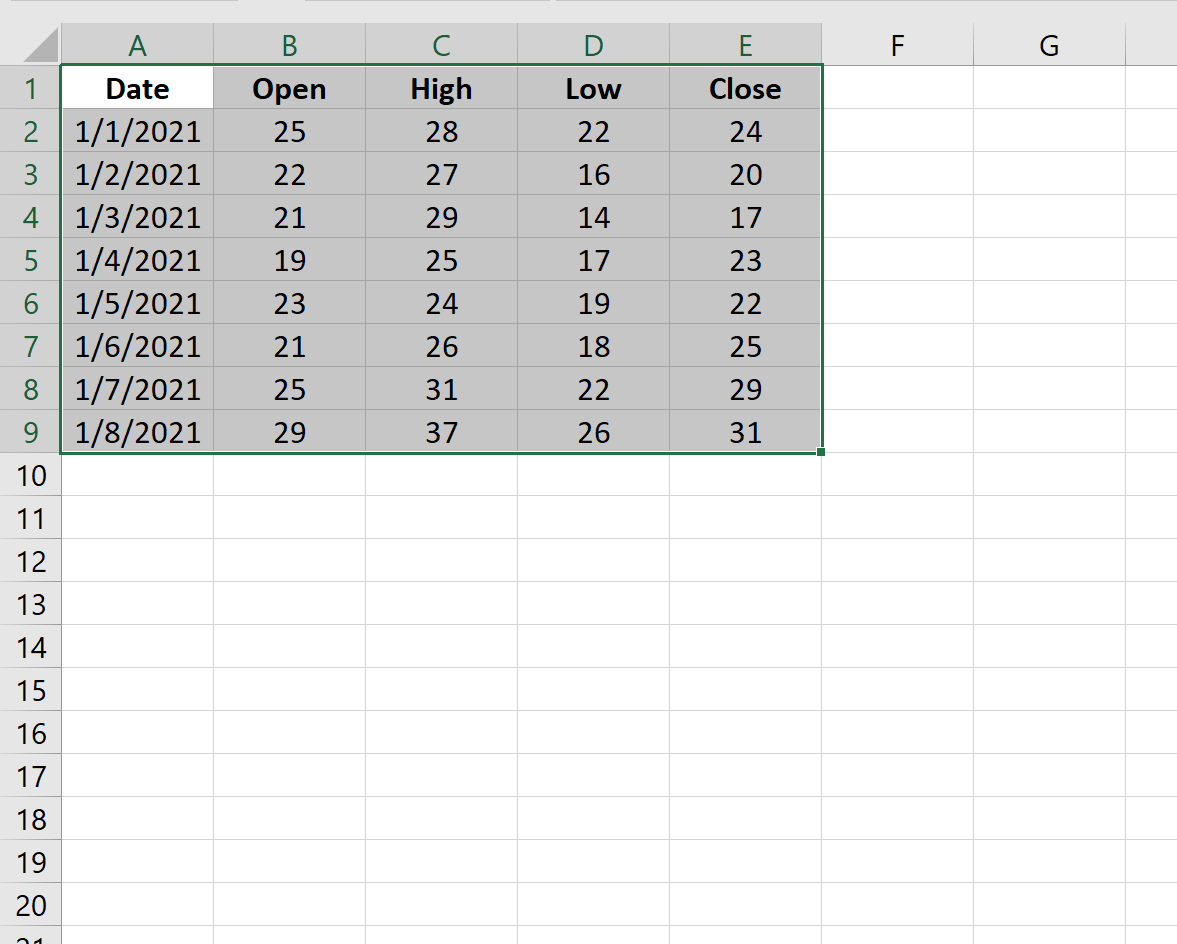
그런 다음 상단 리본을 따라 삽입 탭을 클릭합니다. 그래픽 그룹에서 폭포 아이콘을 클릭한 다음 Open-Top-Down-Close 아이콘을 클릭합니다.
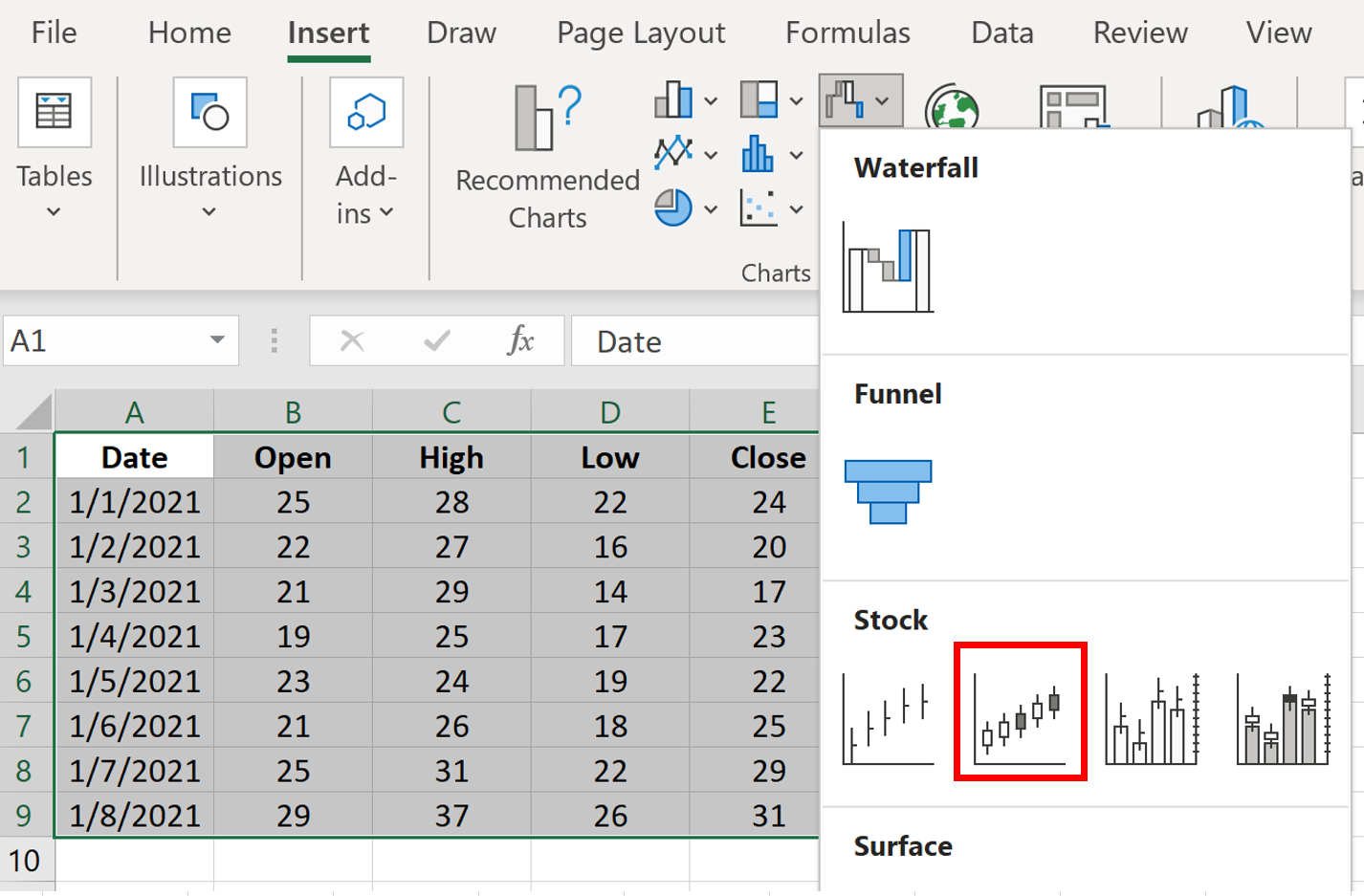
그러면 다음과 같은 촛대 차트가 자동으로 생성됩니다.
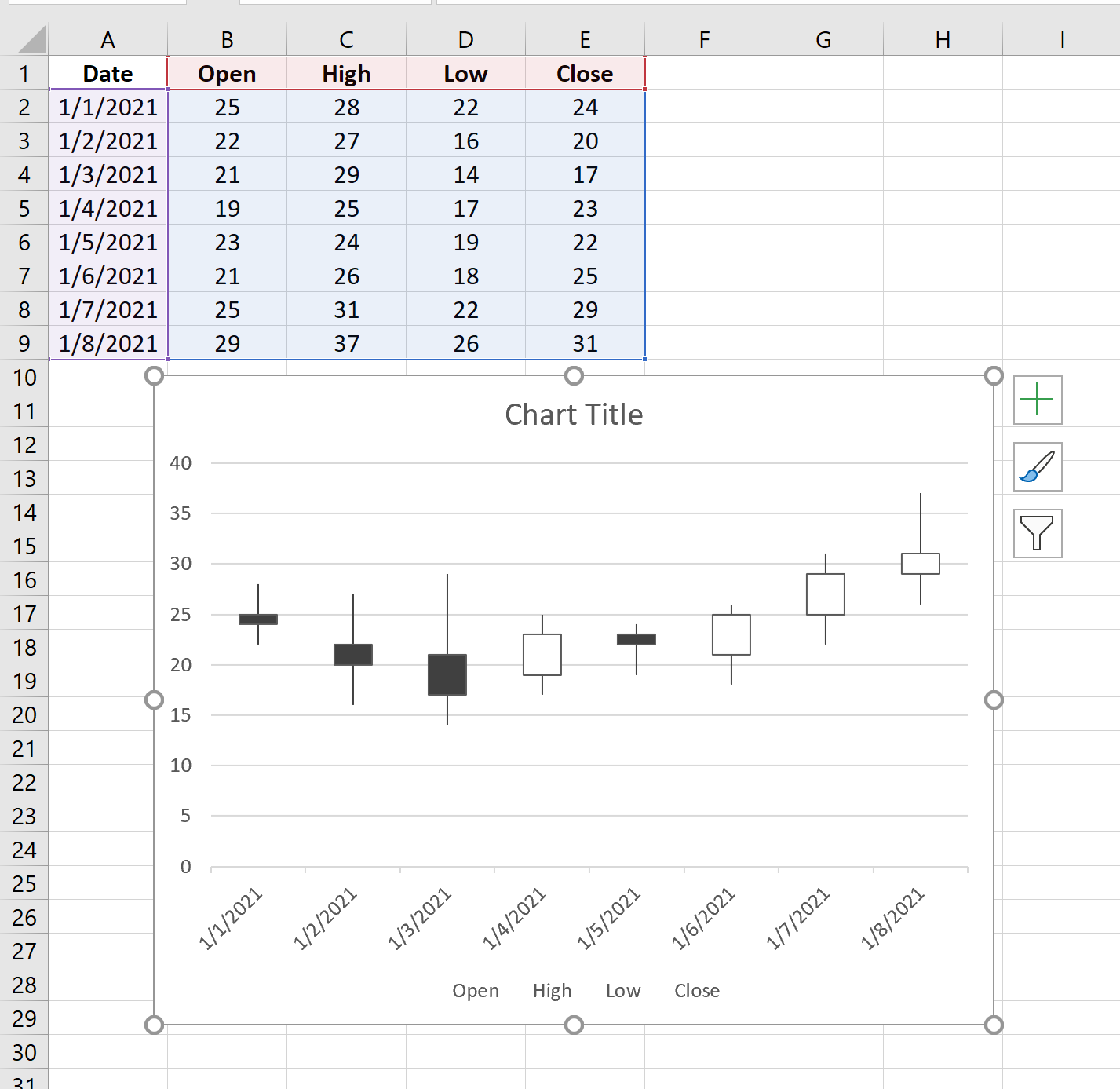
3단계: 캔들스틱 차트 편집
자유롭게 차트에 제목을 추가하고 하단에서 “Open High Low Close”라는 범례를 제거하세요.
또한 개별 촛대를 자유롭게 클릭하고 채우기 색상을 변경할 수도 있습니다.
예를 들어, “위쪽” 양초는 검은색으로, “아래쪽” 양초는 빨간색으로 변경할 수 있습니다.
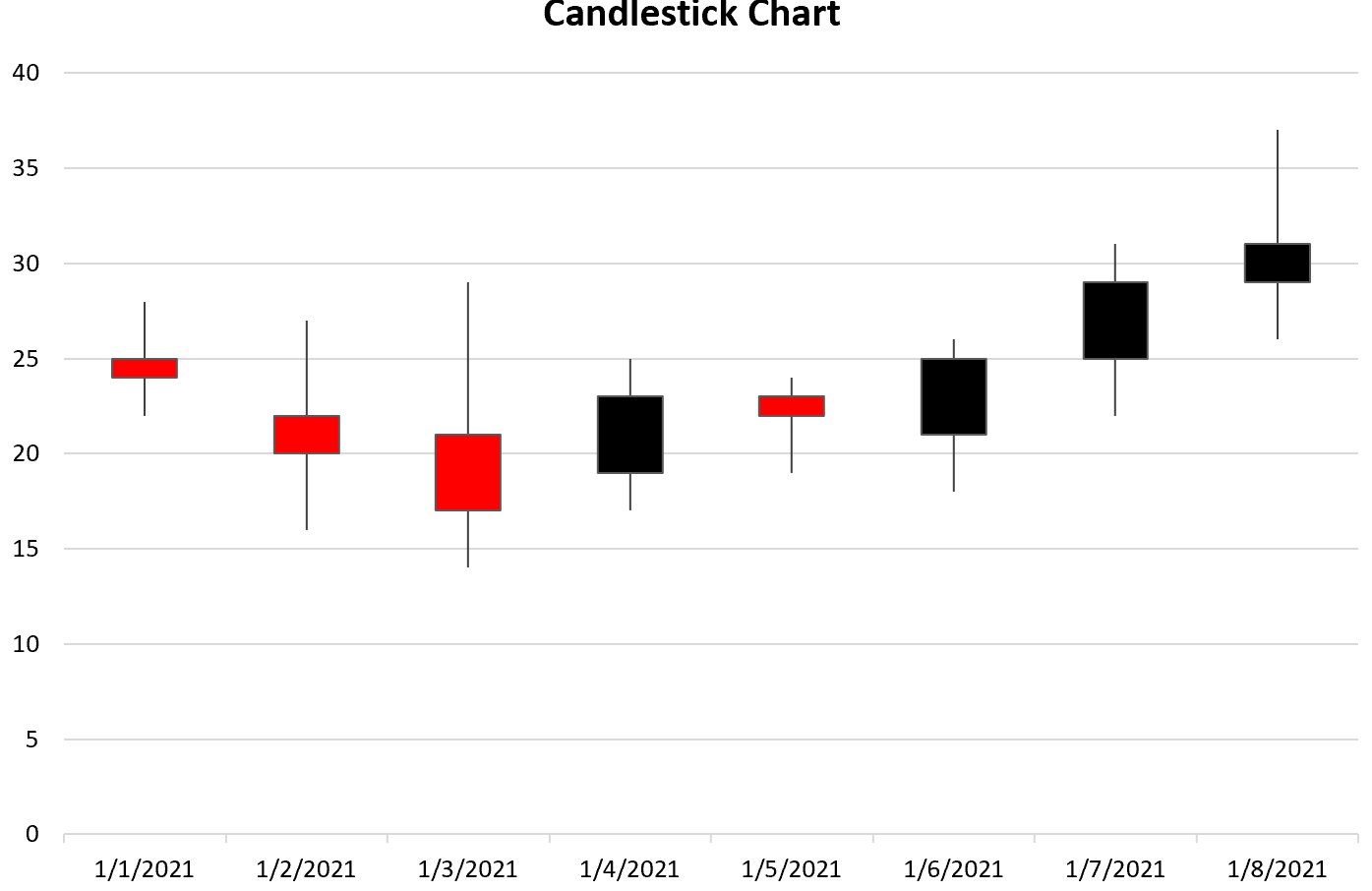
이제 주가가 하락한 날(검은색)과 하락한 날(빨간색)을 빠르게 확인할 수 있습니다.
추가 리소스
다음 자습서에서는 Excel에서 다른 일반적인 차트를 만드는 방법을 설명합니다.
Excel에서 간트 차트를 만드는 방법
Excel에서 Ogive 차트를 만드는 방법
Excel에서 병렬 상자 그림을 만드는 방법